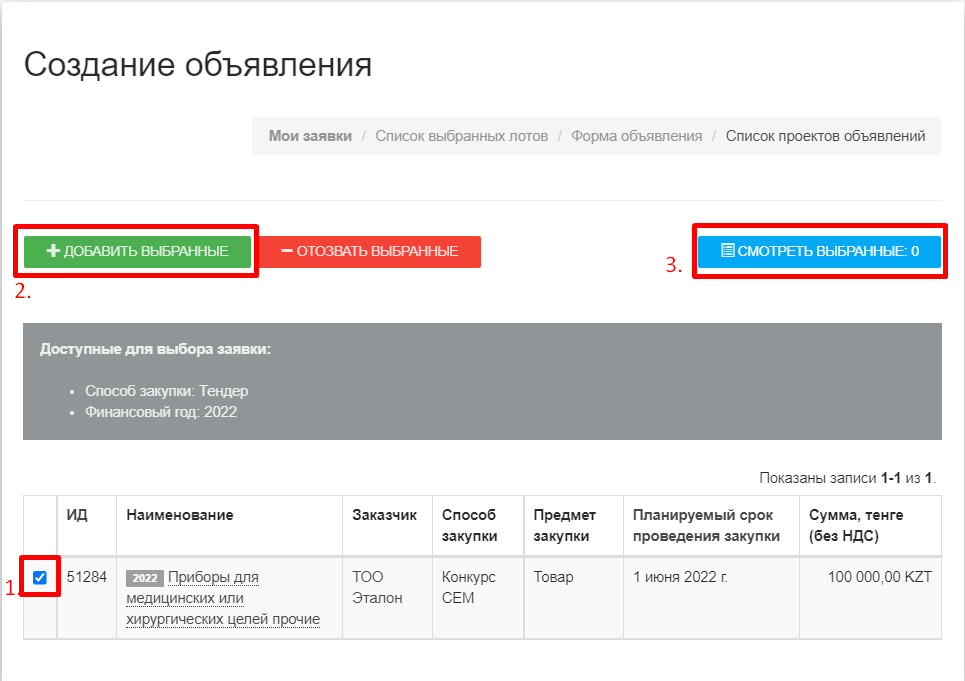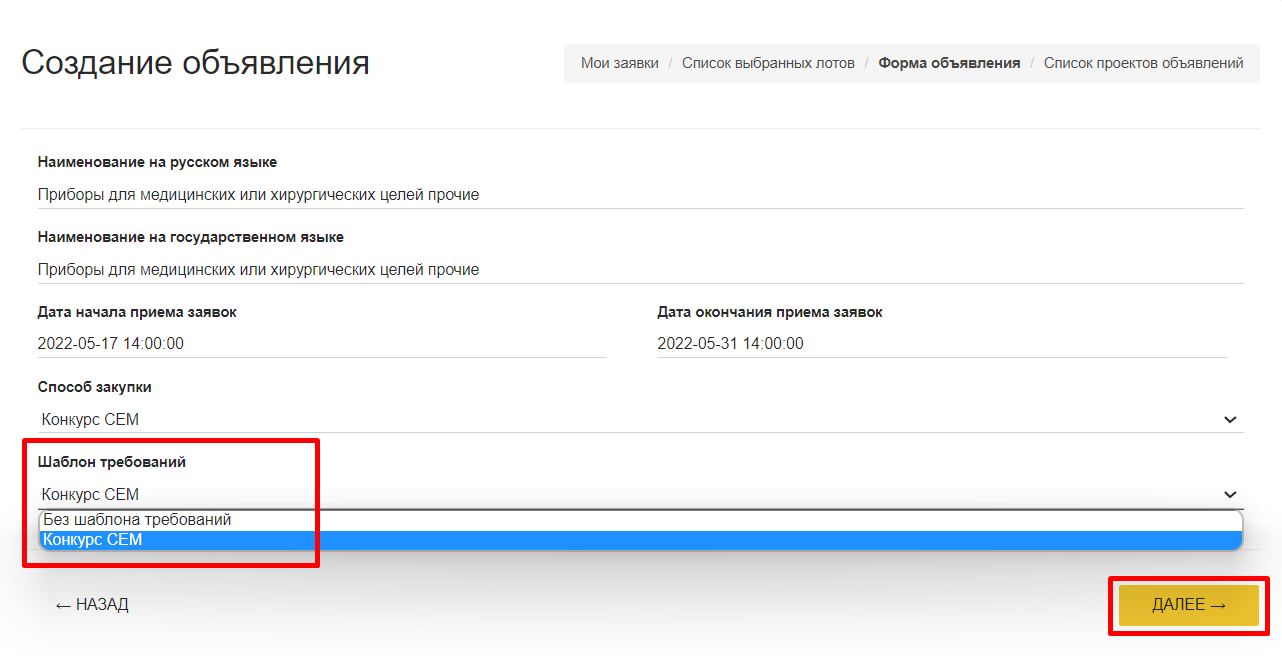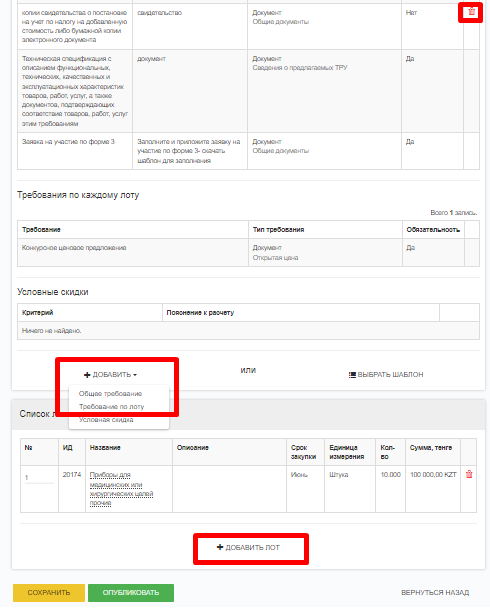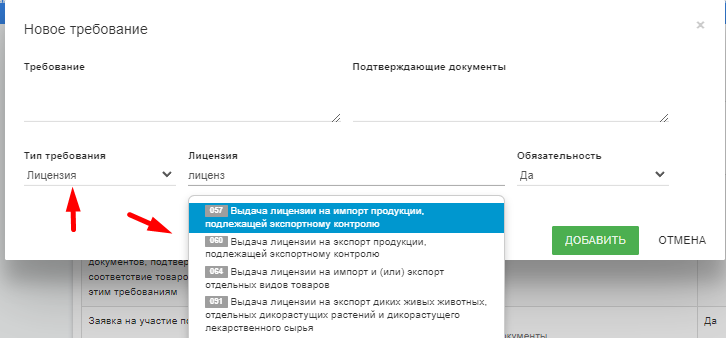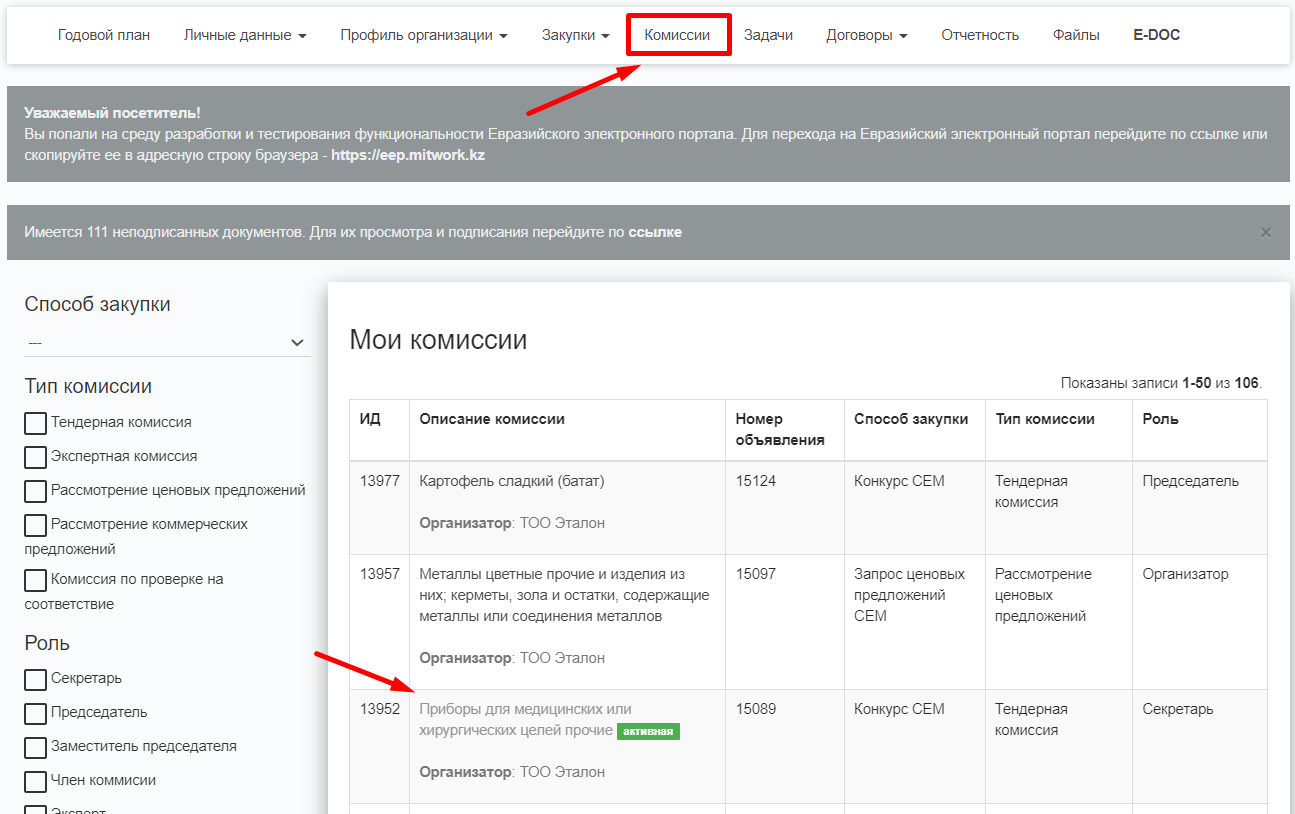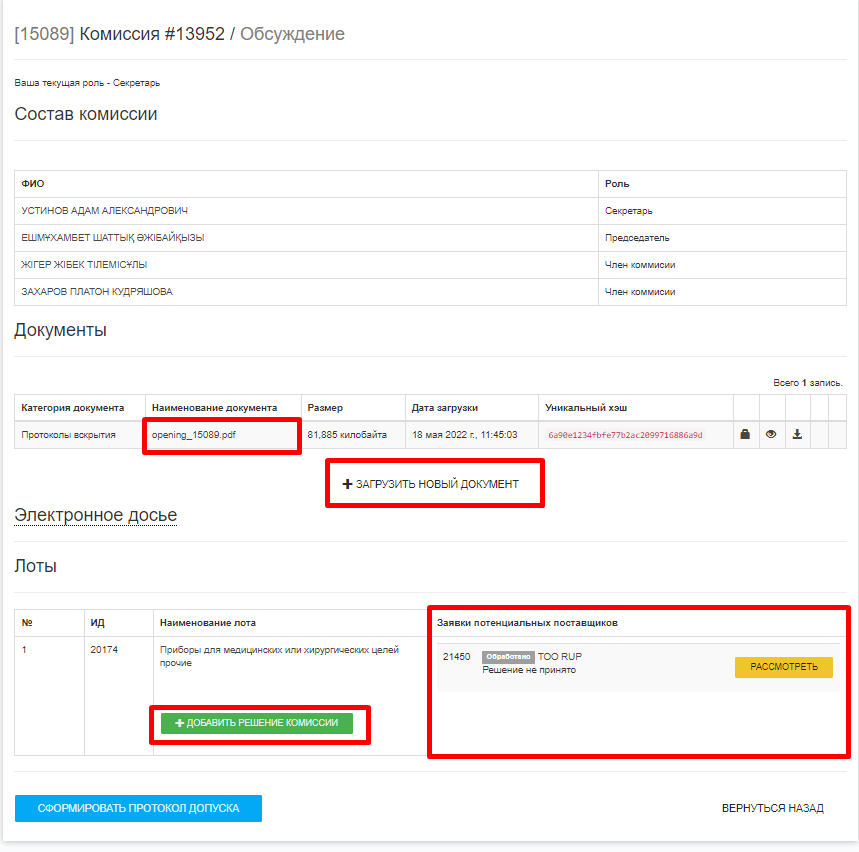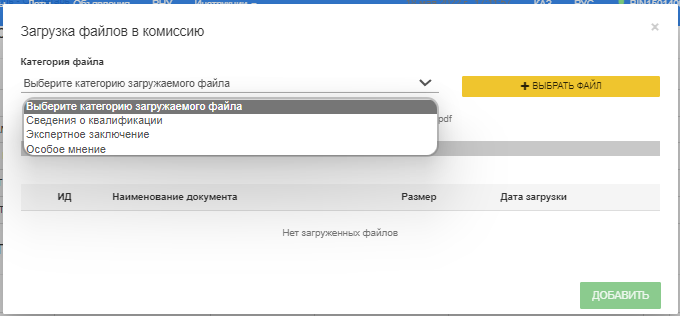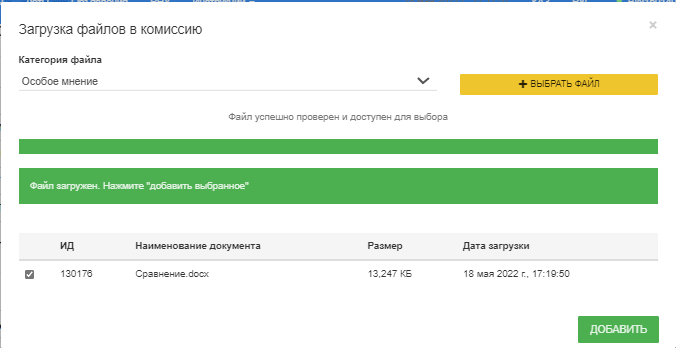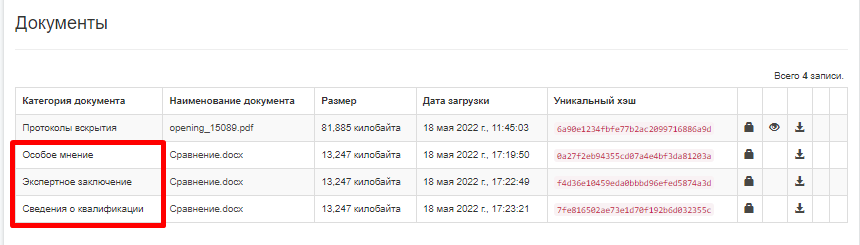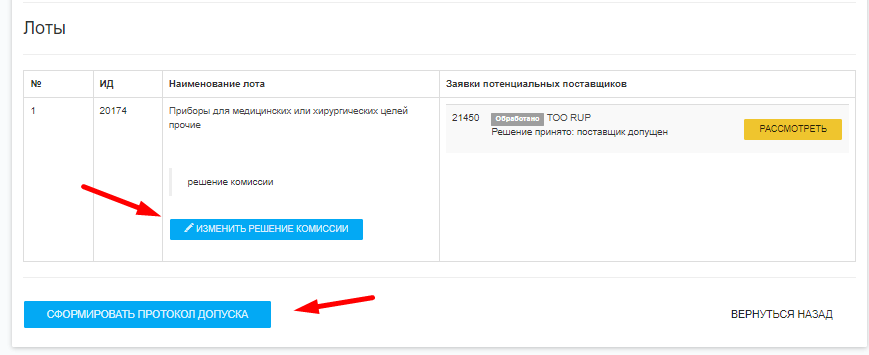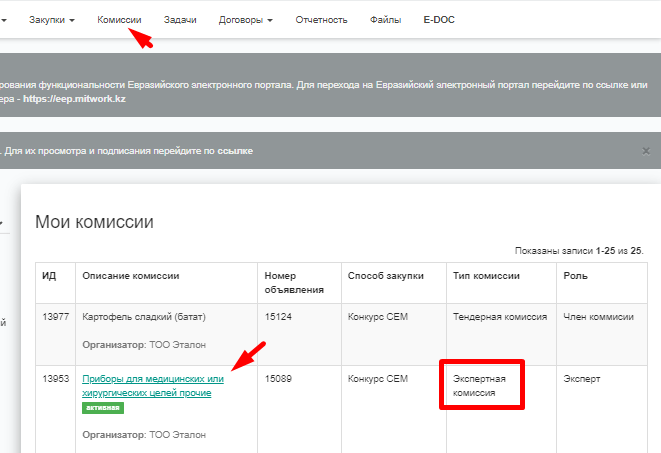Table of Contents
Создание пункта плана
Для создания пункта плана необходимо пройти в меню : "Заказчик" – "Годовой план" – "Создать".
...
В открывшейся форме "Создание объявления" содержит следующие поля:
| Заполняется вручную | |
|---|---|
| Дата начала/дата окончания приема заявок | Заполняется вручную |
| Способ закупки | Конкурс СЕМ |
| Шаблон требований | Вы можете выбрать из списка "Конкурс СЕМ" Также Вы можете создать свой шаблон требований. |
После заполнения нажимаете на "Далее". Открывается страница "Форма редактирования объявления".
...
Внимание! Если при создании объявления был выбран шаблон "Конкурс", автоматически подтягиваются общие требования, при необходимости есть возможность удалить, нажав на корзину. Если при создании объявления был выбран "Без шаблона требований", нажав на "Добавить", можете вручную добавить шаблоны требований. |
|---|
Внимание! При необходимости можно добавить лицензию, нажав на "Добавить" - "Общее требование", где "Тип требования" указать Лицензия.
Система автоматически проверяет заявку потенциального поставщика, то есть при указании электронной лицензии могут подать заявки те потенциальные поставщики, у которых есть указанная лицензия.
При необходимости можете добавить еще дополнительно лоты, нажав на "Добавить лот".
...
Для рассмотрения заявок поставщиков Секретарю необходимо перейти в раздел "Комиссии" или открыть необходимую необходимое уведомление.
В разделе "Лоты" будут отображены все заявки предоставленные потенциальными поставщиками. Для рассмотрения заявок, предоставленных поставщиками необходимо нажать на кнопку "Рассмотреть".
Организатору Секретарю необходимо ознакомиться с предоставленной информацией поставщика и в поле "Флаг допуска" выбрать решение.
...
Для того чтобы загрузить файл необходимо:
- Выбрать категорию файла из представленных;
- Нажать на "Выбрать файл";
- Выбрать файл из компьютера;
- После выбора файла автоматически открывается снова окно. Необходимо выбрать второй ключ ЭЦП. Далее, вводите пароль от ЭЦП ключа;
- После загрузки выходит уведомление "Файл загружен. Нажмите "добавить выбранное";
- Нажимаете на "Добавить".
После принятия решения, Секретарь дополнительно может добавить решение комиссии
Для того чтобы сформировать протокол допуска, Секретарь нажимает "Сформировать протокол допуска", подписывает ключом ЭЦП. После подписания необходимо опубликовать протокол допуска.
На основании протокола допуска система автоматически опубликует "Протокол Итогов", где определит победителя по наименьшей цене среди допущенных потенциальных поставщиков.
Обращаем внимание! Если в закупке есть эксперт, то Секретарь не может сформировать протокол допуска до публикации экспертного заключения.
Экспертная комиссия. Публикация экспертного заключения
Для рассмотрения заявок поставщиков Эксперту необходимо перейти в раздел "Комиссии" или открыть необходимое уведомление.
После рассмотрения заявки Поставщика, Эксперт формирует "экспертное заключение" и публикует. публикация экспертного заключения